Pages Användarhandbok för Mac
- Välkommen
-
- Ändra typsnitt eller typsnittsstorlek
- Ställa in ett förvalt typsnitt
- Fetstil, kursivering, understrykning och genomstrykning
- Ändra färgen på text
- Lägga till en skugga eller textkontur
- Ändra skiftläge i text
- Kopiera och klistra in textstilar
- Lägga till en markeringseffekt på text
- Formatera bindestreck, tankstreck och citationstecken
-
- Använda iCloud Drive med Pages
- Exportera i Word-format, PDF-format eller något annat filformat
- Öppna en iBooks Author-bok i Pages
- Minska dokumentets filstorlek
- Spara ett stort dokument som en paketfil
- Återskapa en äldre version av ett dokument
- Flytta ett dokument
- Radera ett dokument
- Låsa ett dokument
- Lösenordsskydda ett dokument
- Skapa och hantera anpassade mallar
- Copyright

Formatera textspalter i Pages på datorn
Du kan formatera ett dokument i två eller fler spalter där text och grafik flödar automatiskt från en spalt till nästa. Du kan ändra antalet spalter för bara några få stycken i ett dokument, för ett helt avsnitt eller för text i en textruta eller form.
Formatera textspalter
Gör något av följande:
För hela dokumentet: Klicka på valfri text i dokumentet.
Om dokumentet har flera avsnitt gäller det här endast för det avsnitt du klickar i.
För enskilda stycken: Markera de stycken som du vill ändra.
För text i en textruta eller form: Markera objektet.
Klicka på knappen Layout i övre delen av formatsidofältet
 .
.Om texten finns i en textruta, tabell eller form klickar du först på fliken Text högst upp i sidofältet och sedan på knappen Layout.
Använd reglagen under Spalter till att ange antalet spalter och avståndet mellan dem:
Ställ in antalet spalter: Klicka på pilarna bredvid värdefältet Spalter.
Ställ in spaltavstånd: Dubbelklicka på värdena i kolumnerna Spalt och Avstånd och ange sedan bredden för spalten.
Ställ in olika spaltbredder: Avmarkera kryssrutan bredvid Likadan kolumnbredd.
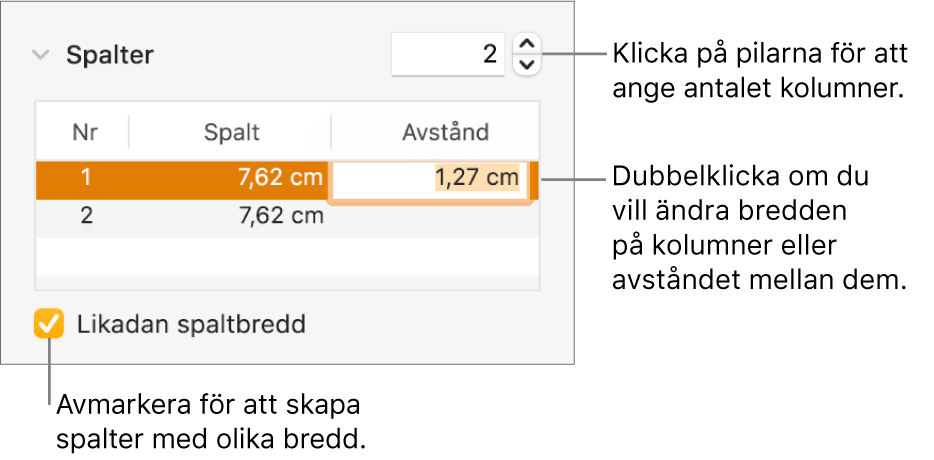
Om du har lagt till en tabell i dokumentet och vill ändra antalet kolumner i tabellen läser du Lägga till eller ta bort rader och kolumner i en tabell.
Tvinga text till början av nästa spalt
Klicka där du vill att den föregående spalten ska sluta.
Klicka på
 i verktygsfältet och välj Spaltbrytning.
i verktygsfältet och välj Spaltbrytning.
När du infogar en spaltbrytning infogar Pages ett formateringstecken som kallas för ett osynligt tecken. Du kan aktivera osynliga tecken i dokumentet så att du ser var formateringstecknen finns.
Obs! Om du inte vill att innehållet i spalterna ska flöda från en spalt till nästa kan du istället lägga till en tabell med samma antal kolumner som du vill ha spalter i dokumentet. På så vis kan du skriva text på sidan i enskilda tabellceller.